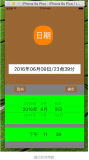UISearchBar和UISearchDisplayController
2015-01-20
1322
版权
版权声明:
本文内容由阿里云实名注册用户自发贡献,版权归原作者所有,阿里云开发者社区不拥有其著作权,亦不承担相应法律责任。具体规则请查看《
阿里云开发者社区用户服务协议》和
《阿里云开发者社区知识产权保护指引》。如果您发现本社区中有涉嫌抄袭的内容,填写
侵权投诉表单进行举报,一经查实,本社区将立刻删除涉嫌侵权内容。
简介:
<h4><span style="font-size:24px">原文 http://hi.baidu.com/happywilma0118/item/e6d5730a499bba1b3a53eef8 <br>
UISearchBar继承自UIView、UIResponder、NSObject <br>
属性: autocapitalizationType————自动对输入文本对象进
原文 http://hi.baidu.com/happywilma0118/item/e6d5730a499bba1b3a53eef8
if(tableView == self.searchDisplayController.searchResultsTableView) { arr = [self.filterContent valueForKey:key]; //搜索结果 } else { arr = [self.localresource valueForKey:key]; //原始数据 } 这样就不需要每次都realoadData了。
目录
相关文章
|
9月前
|
Swift
iOS开发
UIActionSheet,UIAlertView,UIAlertController的详细说明
UIActionSheet,UIAlertView,UIAlertController的详细说明
98
0
0
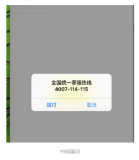
|
iOS开发
【转】UISearchBar的使用
1024
0
0
【转】UITextView
827
0
0